So können Sie WordPress aktualisieren
Die Welt entwickelt sich weiter: Regelmäßig kommen neue Modelle von Smartphones auf den Markt, die mit zahlreichen Verbesserungen und neuen Features locken. Ähnlich sieht es mit WordPress aus, es stellt regelmäßig Updates zur Verfügung, damit man das eigene CMS immer auf dem neusten Stand halten kann. Wenn das WordPress Update nicht automatisiert umgesetzt wird, muss man WordPress manuell aktualisieren. Wir zeigen Ihnen, wie Sie in wenigen Schritten WordPress aktualisieren können.
Vielleicht fragen Sie sich jetzt, warum Sie überhaupt WordPress aktualisieren sollten – schließlich läuft Ihr CMS wunderbar und sie haben keine Probleme mit der Version, die Sie jetzt verwenden. Die Antwort darauf ist schnell gegeben: Mit der aktuellsten Version werden eventuelle Sicherheitslücken geschlossen, bestehende Funktionen wurden verbessert oder ausgebaut und neue sind möglicherweise hinzugekommen. Auch kann es sein, dass Sie ein WordPress Plugin installieren möchten, das nur mit einer neueren Version kompatibel ist. Daher ist es immer ratsam, mit der aktuellsten WordPress Version zu arbeiten.
WANN MUSS ICH WORDPRESS MANUELL AKTUALISIEREN?
In den meisten Fällen erfolgt die Aktualisierung automatisch, doch in einigen Ausnahmen kann es notwendig sein, dass man selbst Hand anlegen muss, um WordPress zu aktualisieren. Zum Beispiel dann, wenn die letzte Aktualisierung schon recht lange zurückliegt oder sogar noch nie eine durchgeführt wurde. Dann ist der Sprung zur aktuellen WordPress Version für das automatische Update zu groß und man muss selbst WordPress aktualisieren. Die Schnellaktualisierung, auf die WordPress automatisch hinweist und die mit einem Klick erledigt ist, kam mit der WordPress Version 2.7. Wer noch eine ältere Version verwendet, muss WordPress manuell aktualisieren. Es ist aber auch möglich, dass Ihr Server sich gegen die automatische Aktualisierung wehrt und Sie sie daher selbst erledigen müssen.

Du brauchst Hilfe?
-
Wir sind erfahrene Web-Entwickler und Web-Designer aus Köln. Seit Gründung im Jahr 2011 arbeiten wir für unsere Kunden regelmäßig mit PHP, Ruby on Rails in der Softwareentwicklung und WordPress.
-
Du musst nicht länger suchen, wir vermitteln dir bezahlbare Agentur-Leistungen. Gerne arbeiten unsere Webentwickler auch als Teil deines Teams.
-
Beschreibe uns doch kurz deinen Bedarf. Wir rufen dich zurück, wann immer du Zeit hast. Fragen zu Aufwand und Komplexität eines Projektes beantworten wir natürlich kostenlos.
Neugierig geworden?
Nimm jetzt Kontakt mit uns auf. Wir freuen uns auf dich.
WORDPRESS AKTUALISIEREN – SO GEHT’S
-
Erstellen Sie ein komplettes Backup Ihrer WordPress Seite. Dazu zählt auch die Datenbank. Hierfür eignen sich Plugins wie BackupBuddy oder VaultPress. Auch das FTP-Dateisystem auf Ihrem Server sollte gesichert sein: Laden Sie dafür alle Dateien und Verzeichnisse herunter.
-
Deaktivieren Sie alle Plugins in Ihrem CMS. Gerade bei größeren Versions-Sprüngen können aktive Plugins inkompatibel werden und Fehler verursachen. Loggen Sie sich anschließend aus.
-
Laden Sie sich die ZIP Datei der aktuellsten WordPress Version von wordpress.org herunter. Entpacken Sie die Datei auf Ihrem PC und speichern Sie sie mit dem Titel der aktuellen Version ab.
-
Im FTP-Programm müssen nun eine Reihe an Dateien und Verzeichnissen gelöscht werden.
Löschen: Die Verzeichnisse wp-admin und wp-content und fast alle Dateien
NICHT LÖSCHEN: Das Verzeichnis wp-content sowie die Dateien wp-config.php und .htaccess -
Jetzt werden die folgenden Dateien der aktuellen Version via FTP hochgeladen:
Das Verzeichnis wp-admin
Das Verzeichnis wp-includes
Alle Dateien im Hauptverzeichnis -
Öffnen Sie jetzt den lokale wp-content-Ordner auf Ihrem PC (Quellordner) sowie das auf dem Server befindliche Pendant (Zielordner). Die Inhalte aus dem Quellordner werden in den Zielordner kopiert, dabei werden alle Duplikate überschrieben. Alle anderen Dateien in diesem Ordner bleiben erhalten. Löschen Sie NICHT den wp-content-Ordner und ersetzen ihn einfach.
-
Gehen Sie mit dem Root-Verzeichnis genauso vor: Beide Ordner werden geöffnet und die Inhalte aus der aktuellen Version werden in das bestehende Wurzelverzeichnis hineinkopiert. Dopplungen werden dabei mit den aktuellen Dateien überschrieben.
-
Löschen Sie Cache und Cookies in Ihrem Browserverlauf und loggen Sie sich anschließend in Ihrem CMS ein. Jetzt können Sie Ihre Plugins wieder aktivieren.
Damit haben Sie WordPress aktualisiert und können nun mit der neusten WordPress Version arbeiten. Wenn Ihre alte Version dieses Feature nicht unterstützt hat, können Sie nun auf einem Blick sehen, ob neue Updates zur Verfügung stehen und sie direkt durchführen: In Ihrem Dashboard weist Sie ein kleiner Kreis aus Pfeilen auf WordPress Updates hin, die Sie nun mit einem Klick durchführen lassen können.
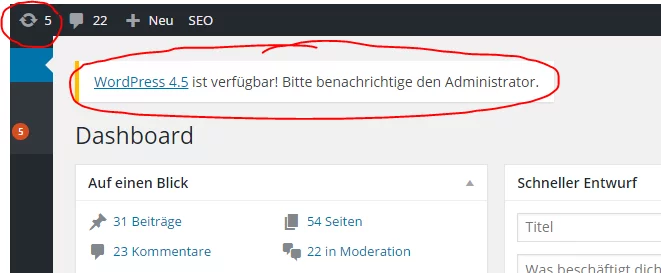
Wenn Sie sich nicht zutrauen, WordPress manuell zu aktualisieren und die neuste Version zu installieren, steht Ihnen die WordPress Agentur elancer-team zur Seite. Wir übernehmen das WordPress Upgrade für Sie, überprüfen die Kompatibilität Ihrer Plugins und kümmern uns um das vorausgehende Backup – damit Ihre Dateien und Inhalte gesichert sein sollten, falls doch mal etwas schiefgeht. Kontaktieren Sie uns einfach und unsere WordPress-Experten stehen Ihnen mit Rat und Tat zur Seite.
